Вы когда-нибудь видели первоклассное видео, снятое в потрясающем кадре, с хорошим ракурсом, идеальным освещением, все в хорошем месте, за исключением того, что в нем есть эмодзи? Хотя эмодзи могут быть забавным элементом контента, иногда они могут отвлекать внимание. Для некоторых их полное удаление дает больше преимуществ, в том числе:
- Делает видео более профессиональным
- Позволяет использовать контент повторно для других целей
- Создает более привлекательный внешний вид.
Однако иногда бывает непросто удалить эмодзи из видео без ущерба для его качества. К счастью, это не такая уж невыполнимая задача. Читайте дальше, чтобы узнать, как удалить эмодзи из видео различными способами с помощью Wondershare Filmora.
В этой статье
Часть 1. Удалите эмодзи из видео с помощью инструмента искусственного интеллекта
Filmora - это программа для редактирования, которую вы также можете использовать для удаления эмодзи из видео. В ней есть инструмент для удаления объектов искусственного интеллекта, который поможет вам удалить ненужные объекты из вашего контента. Вы можете использовать это для надписей, логотипов или любых других элементов, которые не соответствуют общей эстетике, к которой вы стремитесь. Самое приятное в этой функции - ее простота в использовании, поскольку она не требует от вас сложных приемов или технических навыков.
Готовы ли вы попробовать этот инструмент? Откройте Filmora на своем устройстве и ознакомьтесь с этим пошаговым руководством о том, как удалить смайлики из видео.
Шаг 1. Перейдите к "Новый проект", если вы начинаете с чистого листа, или перейдите к кнопке "Открыть проект" в правом верхнем углу экрана, если хотите продолжить текущую задачу.
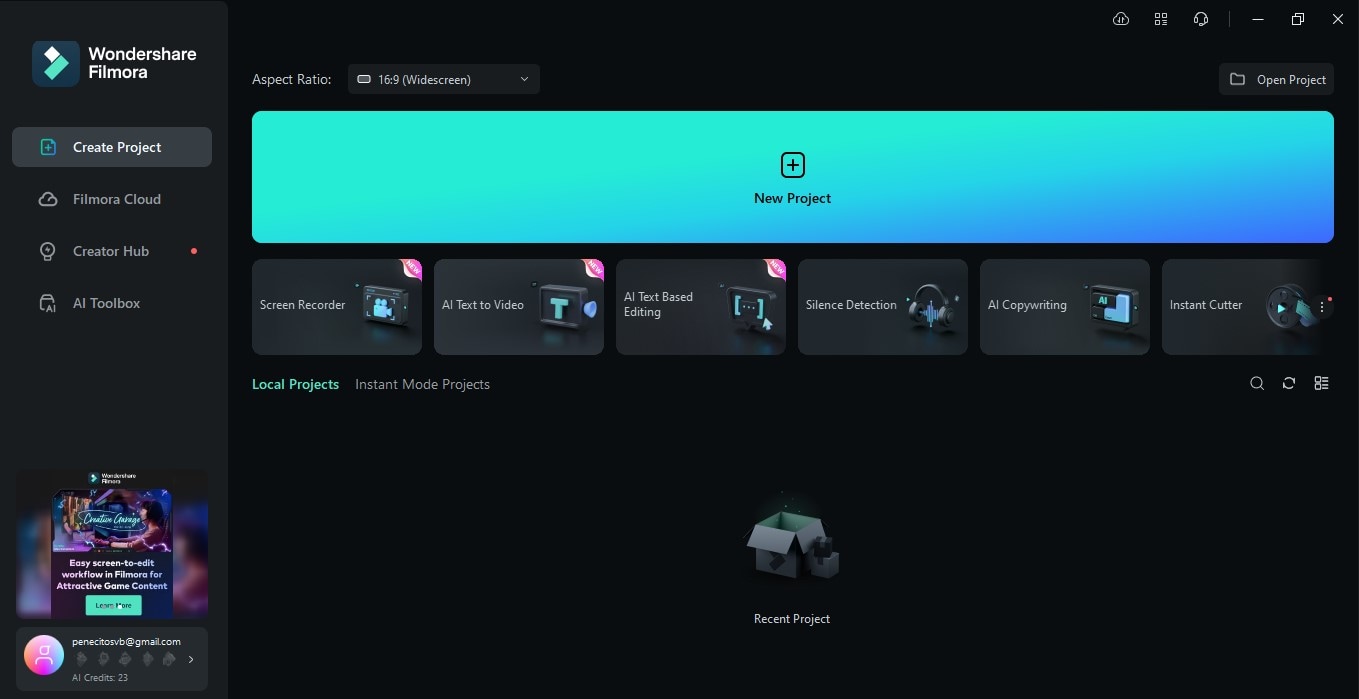
Шаг 2. Нажмите "Импорт", чтобы загрузить видео, с которым вы хотите поработать, а затем перетащите его на временную шкалу.
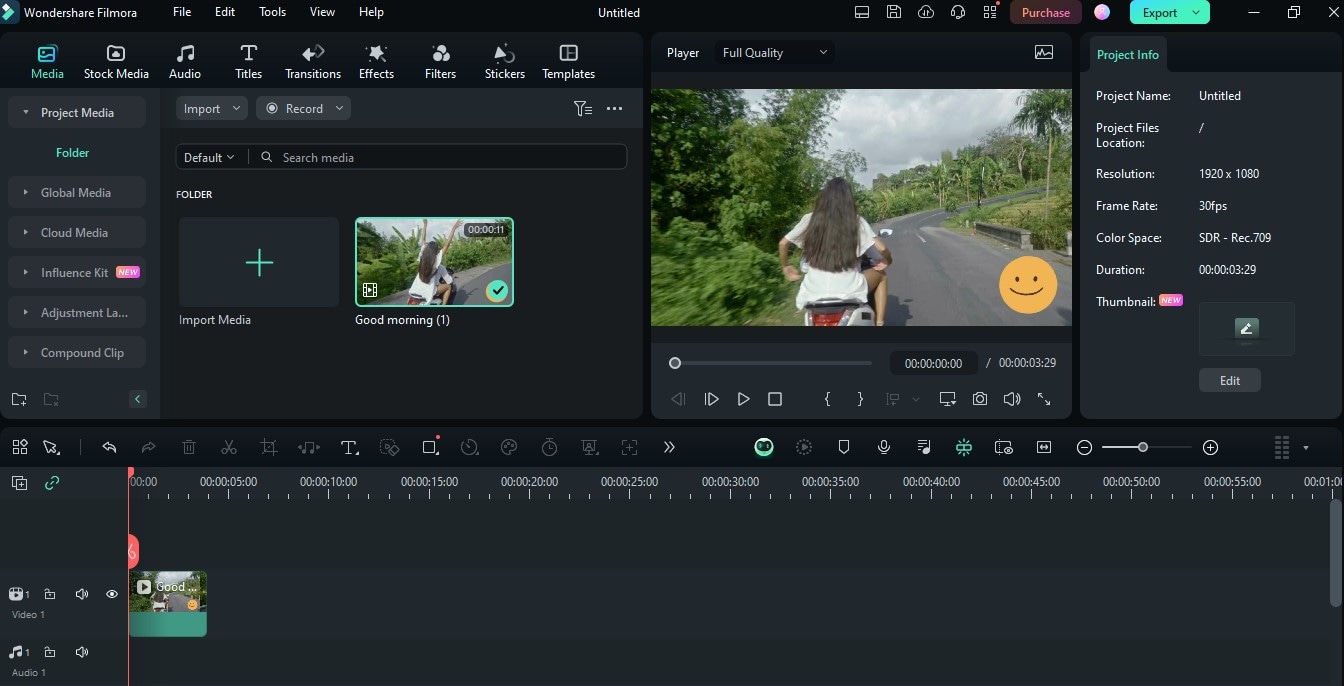
Шаг 3. Нажмите на видео на своей временной шкале и найдите на панели инструментов инструмент "Удаление объектов с ИИ".
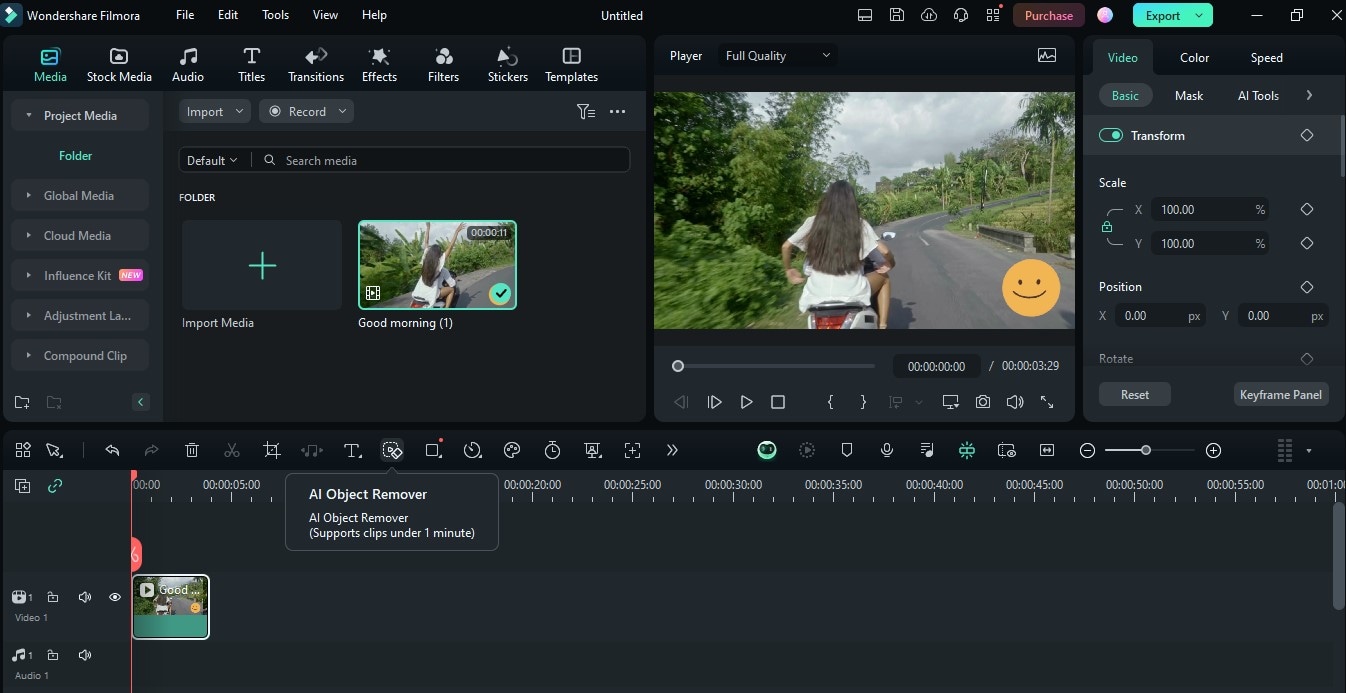
Примечание: Если на вашем устройстве это еще не отображается, перейдите к "Пользовательской панели инструментов" и перетащите "Средство удаления объектов искусственного интеллекта" наверх. Не забудьте нажать "Сохранить", прежде чем вернуться к временной шкале.
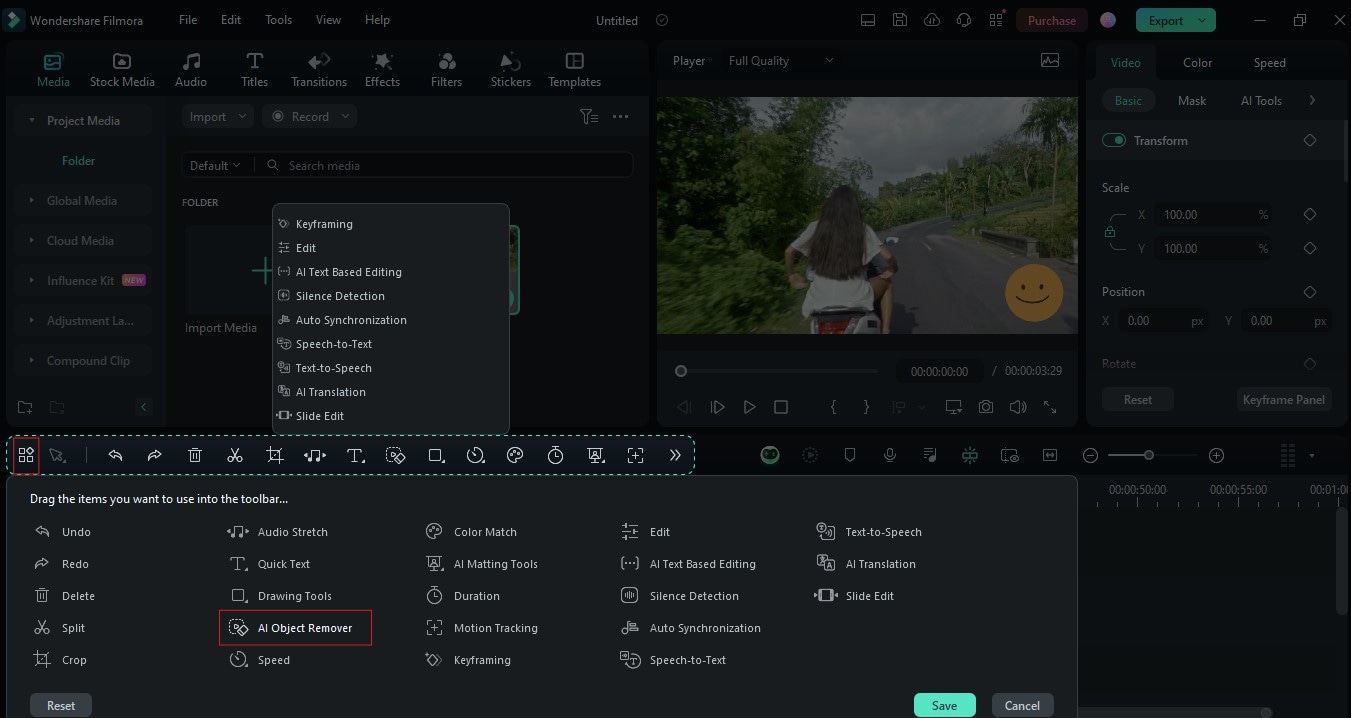
Шаг 4. Как только вы нажмете на инструмент "Удаление объектов с ИИ", откроется всплывающее окно, в котором вы можете настроить размер "Смарт-кисти" и выбрать объект, который хотите удалить.
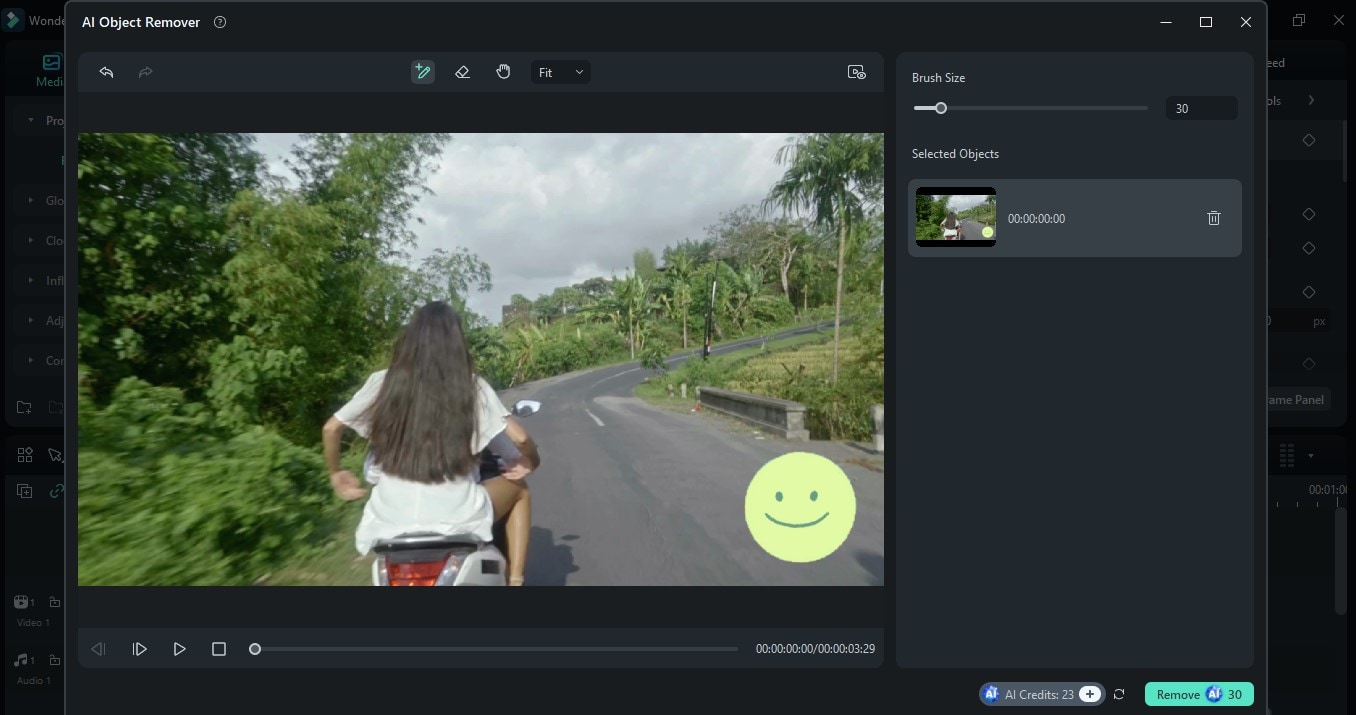
Шаг 5. Выбранный вами объект появится в правой части экрана, после чего нажмите ‘Удалить’.
Если вам все еще нужно удалить другие объекты на экране, вы можете вернуться и повторить описанные выше действия. Поскольку Filmora - это программа для полноценного редактирования, вы можете продолжить редактирование своего проекта в том же рабочем пространстве и использовать другие инструменты, имеющиеся в вашем распоряжении. Однако, если вы удовлетворены своей работой, вы можете перейти к "Экспорт", настроить параметры и сохранить видео.
Часть 2. Удалите эмодзи из видео путем обрезки
Если эмодзи в вашем видео расположены рядом с кадром или на краю кадра, вы можете легко удалить их, обрезав. Прежде чем делать это, убедитесь, что после обрезки этой части видео не будет потеряно ни одного существенного кадра или ракурса. Обрезка также является лучшим способом удалить эмодзи из видео, чтобы увеличить изображение объекта съемки.
Вот как это сделать в Filmora:
Шаг 1. Импортируйте видео, которое вы хотите отредактировать, и перетащите его на временную шкалу.
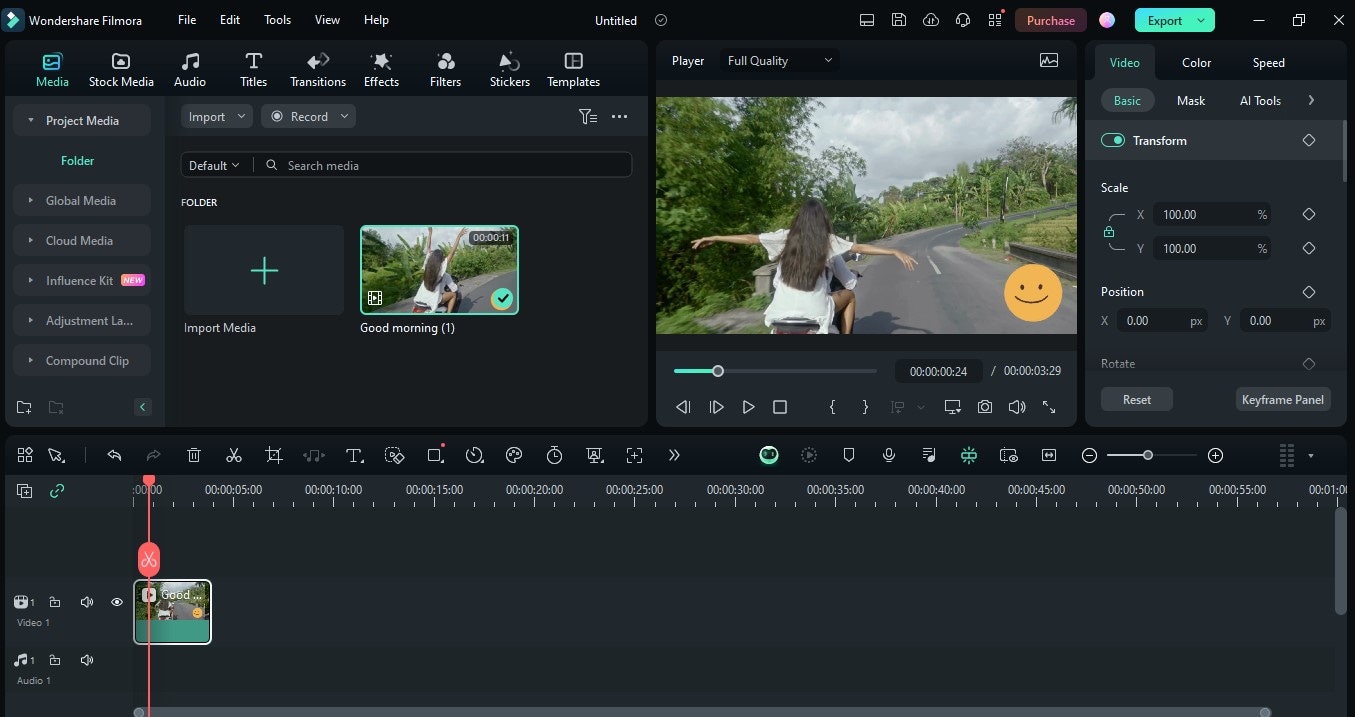
Шаг 2. Перейдите на панель инструментов и выберите инструмент ‘Обрезать’.
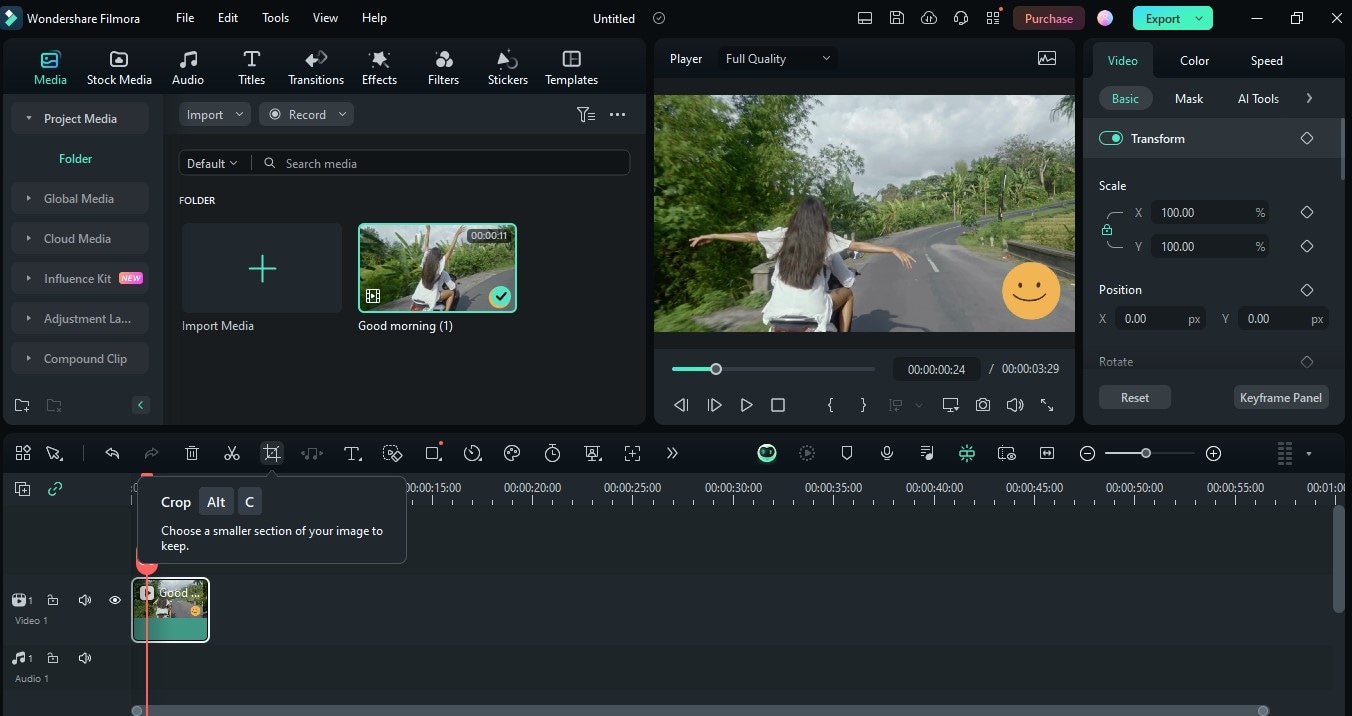
Шаг 3. Откроется окно "Обрезка и масштабирование". Нажмите на кнопку "Обрезать", наведите курсор на один из краев видео и обрежьте видео до нужной области.
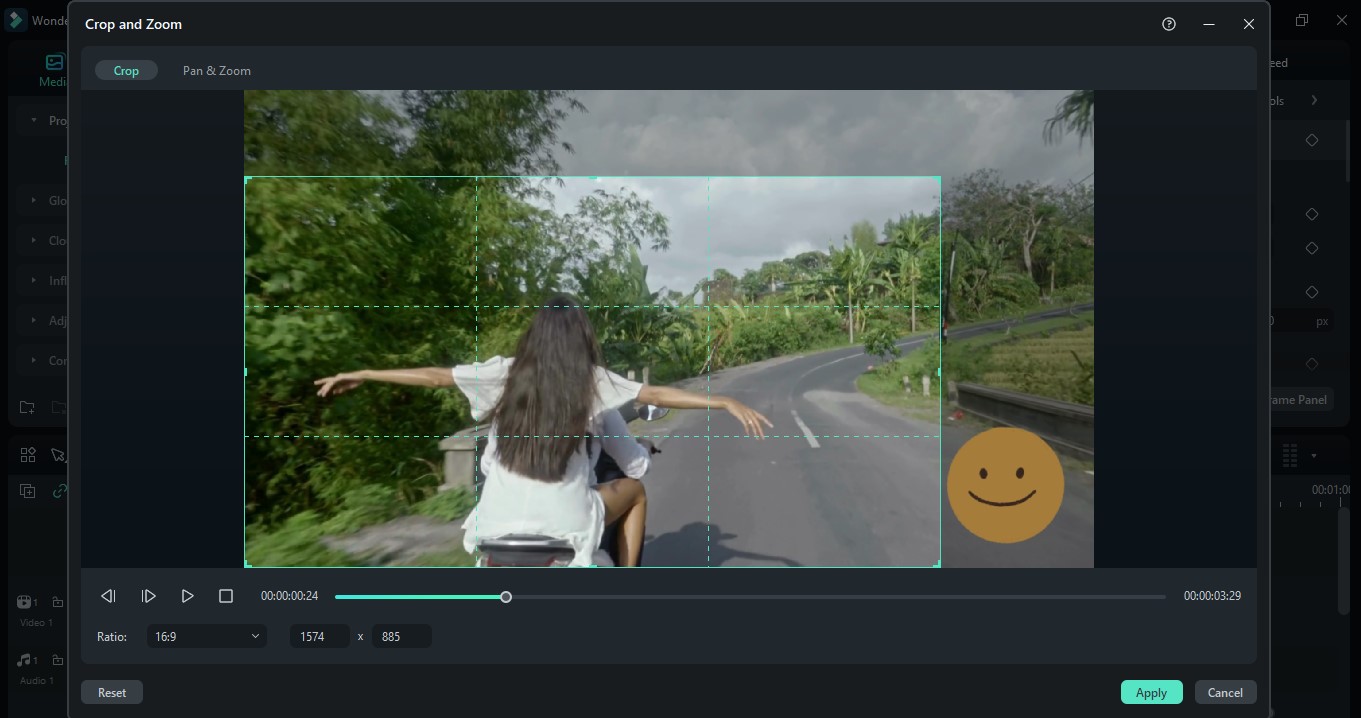
Необязательно: Вы также можете использовать кнопку "Панорамирование и масштабирование", если хотите увеличить изображение определенной области или объекта. Вы можете изменять масштаб изображения слева направо или наоборот, используя стрелки в левом нижнем углу экрана.
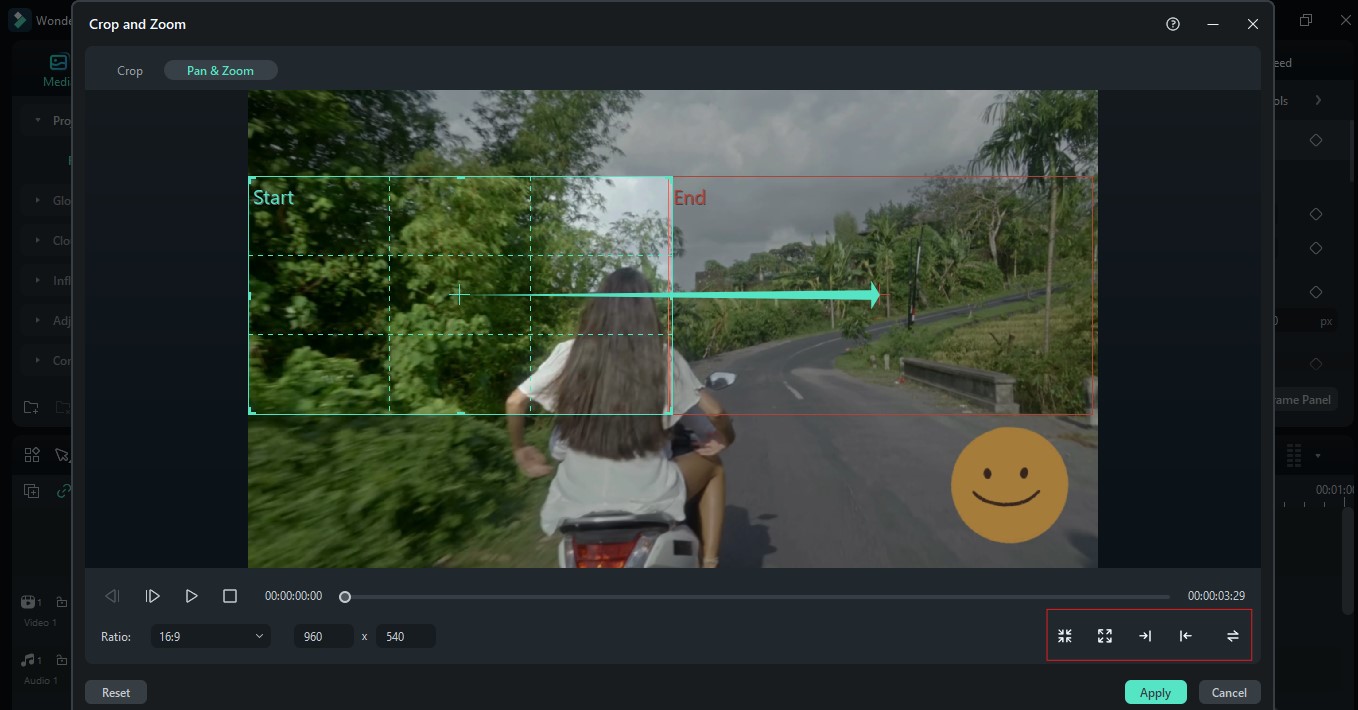
Шаг 4. Когда вы будете удовлетворены своей работой, нажмите кнопку "Применить", чтобы сохранить изменения.
Вернувшись к временной шкале, не стесняйтесь вносить дополнительные изменения в свое видео, используя другие доступные инструменты редактирования. Вы также можете снова использовать инструмент "Обрезать", чтобы обрезать больше фрагментов видео.
Часть 3. Удалите эмодзи из видео с помощью специальных эффектов
Если вы не решаетесь обрезать или удалить какую-либо часть вашего видео, вы можете заменить эмодзи эффектами или стикерами. Хотя эмодзи необязательно убирать, этот способ подходит, если вы повторно используете старый контент и планируете добавлять новые элементы видео. Это простой способ, позволяющий не беспокоиться о том, что вы пропустите оригинальный кадр в видео или оставите на нем следы даже после удаления эмодзи. С Filmora вы можете воспользоваться как возможностями удаления эмодзи из видео, так и разнообразными креативными ресурсами из своего портфолио, которые вы можете использовать для этого метода.
Вот как это сделать:
Шаг 1. Импортируйте видео, с которым вы хотите поработать, затем перетащите его на временную шкалу.
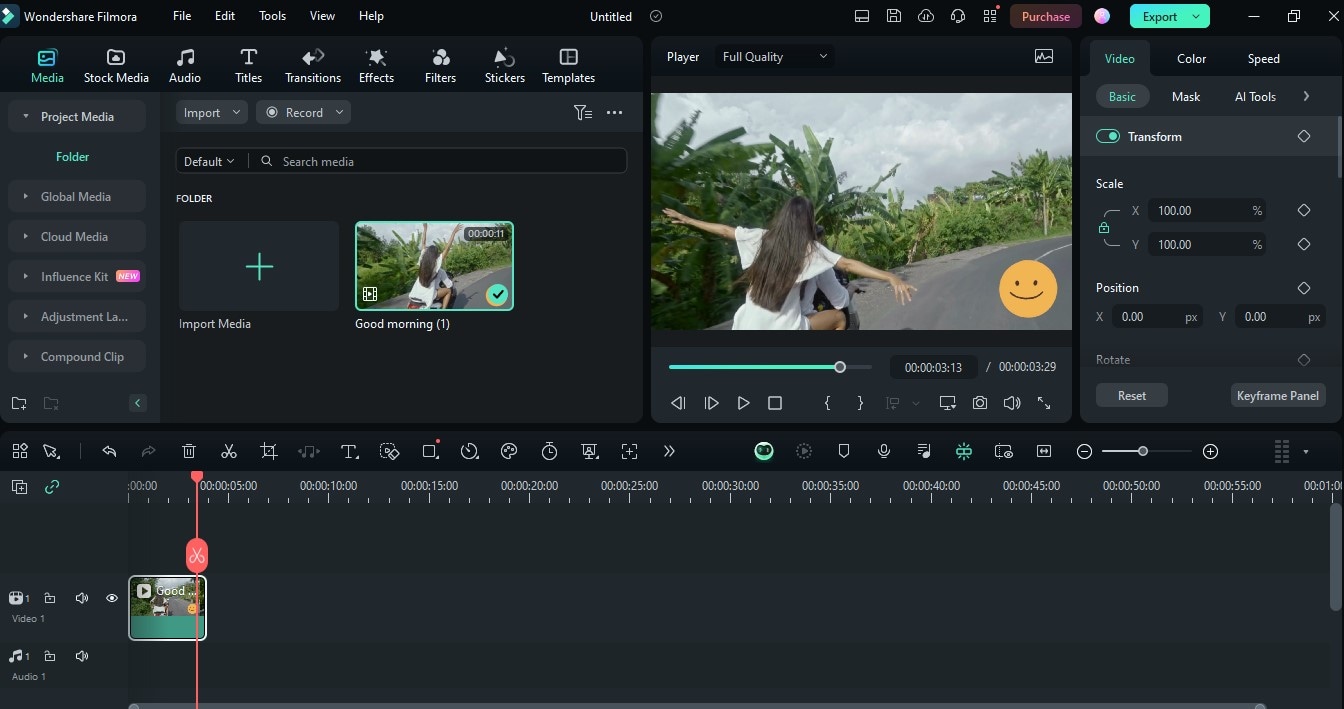
Шаг 2. Перейдите в раздел "Стикеры" и выберите тот тип, который вы предпочитаете добавлять. Нажмите на нужный стикер и перетащите его на свою временную шкалу. Перейдите в окно предварительного просмотра и правильно расположите стикер поверх эмодзи.

Необязательно: Вы также можете перейти в раздел "Эффекты" и найти различные видеоэффекты, которые можно применить к вашему контенту. Выберите нужный тип и перетащите его на временную шкалу, чтобы включить в свое видео.
Не стесняйтесь продолжать редактировать свой проект, используя другие инструменты редактирования на платформе.
Часть 4. [Наиболее рекомендуемые] Завершите редактирование видео с помощью Filmora

Все три метода, которыми мы поделились, можно удобно использовать в Filmora. Однако с помощью этого инструмента вы можете сделать гораздо больше, чем просто удалить эмодзи из видео. В этой программе для редактирования есть все необходимое для создания потрясающих видеороликов. Вы можете быть обычным редактором, профессиональным создателем контента, менеджером социальных сетей или владельцем бизнеса. Filmora станет частью вашего арсенала инструментов, позволяющих легко создавать контент в соответствии с вашим видением.
Используя Filmora, вы получите следующие потрясающие возможности:
- Полный набор инструментов для редактирования, оснащенный базовыми и расширенными инструментами для редактирования видео и аудио
- Удобные инструменты искусственного интеллекта, такие как Удаление обьектов с ИИ, помогут ускорить выполнение задач редактирования
- Огромное и разнообразное портфолио ресурсов, включающее видеоэффекты, графику, звуковые дорожки и видеоматериалы со склада.
- Доступность на нескольких платформах, включая Mac, Windows и мобильные устройства, дает вам возможность гибко работать над вашими проектами на разных устройствах
Заключение
Несмотря на то, что эмодзи являются привлекательным элементом вашего видео, удаление эмодзи из вашего контента иногда может принести больше преимуществ. Например, это может придать вашему контенту более чистый и целостный вид. Эмодзи также подходят для неформальных тем. Если вы нацелены на профессиональный контент, лучше всего их вообще удалить. Вы можете легко сделать это, используя средство для удаления эмодзи с видео или используя методы, описанные в этой статье. С Filmora вы можете создавать видео без эмодзи, не беспокоясь о качестве. Помимо этого, вы также можете ознакомиться с остальным набором инструментов для редактирования и найти другие инструменты, которые помогут вам создавать лучший контент.
Видеоредактор, который делает процесс редактирования эффективным и увлекательным.




 Безопасность проверена | Загрузка бесплатно | Нет вредоносного ПО
Безопасность проверена | Загрузка бесплатно | Нет вредоносного ПО


